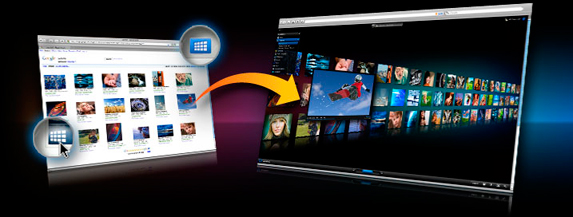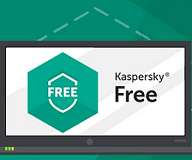Модуль встраивается в браузер, но обычно не имеет визуального интерфейса и, как правило, предназначен для обработки содержимого различных типов. Примеры модулей: проигрыватель Windows Media Player, программа просмотра PDF-документов Adobe PDF Plug-In.
Установка модулей
Обычно потребность в установке модулей возникает, когда вы посещаете сайт, на котором есть специфическое содержимое. Для корректного отображения этого содержимого требуется установка того или иного модуля. В таких случаях браузер проинформирует вас о необходимости установки подходящего модуля и предложит установить его — вы увидите уведомление в верхней части страницы. Вам понадобится самостоятельно загрузить последнюю версию модуля с сайта разработчика и установить ее.
Просмотр и отключение модулей
Просмотреть список установленных модулей, а также отключить любой из них, вы можете следующим образом: Нажмите кнопку (в правом верхнем углу окна). В открывшемся меню выберите пункт Настройки. Внизу окна Настройки нажмите ссылку Показать дополнительные настройки. В блоке Защита личных данных нажмите кнопку Настройки содержимого.... В открывшемся окне в блоке Модули нажмите ссылку Отключить отдельные модули.... Откроется страница Модули, на которой представлены все установленные модули. Для отключения модуля нажмите ссылку Отключить под его названием.(для браузера Яндекс)
Заблокированные модули
Некоторые модули могут угрожать безопасности вашего компьютера. В этих случаях вы увидите сообщение: «Требуется разрешение на запуск подключаемого модуля». Рекомендуется разрешать запуск подключаемых модулей только на тех сайтах, в безопасности которых вы уверены. Если вы выберете вариант Запустить один раз, модуль запустится, но в следующий раз вновь потребуется ваше разрешение. Если вы выберете вариант Всегда запускать на этом сайте, при новом посещении сайта этот модуль будет запускаться автоматически.
Устаревшие модули
Модули не обновляются автоматически и могут устаревать. Браузер определяет устаревшие модули. Если модуль устарел, вы увидите сообщение об этом под адресной строкой. Чтобы установить последнюю версию модуля, выберите Обновить подключаемый модуль. Если вы хотите выполнить необходимое действие без обновления модуля, нажмите Запустить один раз. Однако в этом случае сообщение о блокировке модуля появится при следующем запуске браузера. |